
İki faktörlü kimlik doğrulamayı kullanma
İki faktörlü kimlik doğrulama, Apple Hesabı’nız için, biri parolanızı bilse bile hesabınıza yalnızca sizin erişebilmenizi sağlamak için tasarlanmış ek bir güvenlik katmanıdır. iPhone’unuzda, iPad’inizde ve Mac’inizde iki faktörlü kimlik doğrulamayı ayarlayabilirsiniz.
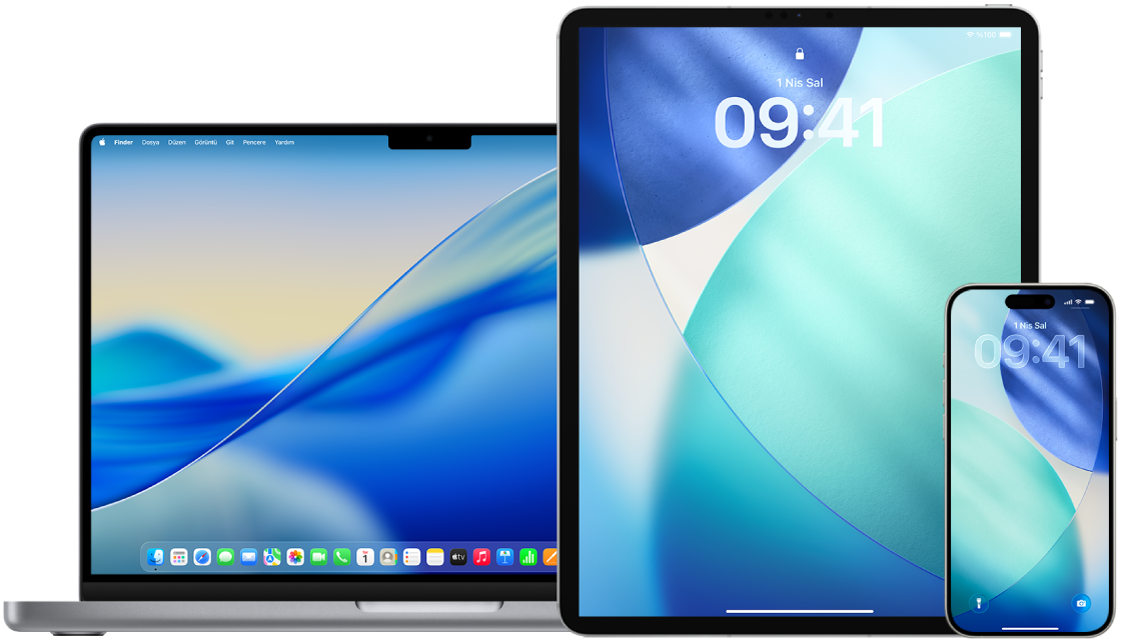
Nasıl yapılacağını öğrenin: Aşağıda bir görevi görüntülemek için başlığının yanındaki artı düğmesini ![]() seçin.
seçin.
iPhone’unuzda veya iPad’inizde iki faktörlü kimlik doğrulamayı ayarlama
Ayarlar
 > [adınız] > Giriş Yapma ve Güvenlik bölümüne gidin.
> [adınız] > Giriş Yapma ve Güvenlik bölümüne gidin.İki Faktörlü Kimlik Doğrulama’ya dokunun.
İki faktörlü kimlik doğrulama için doğrulama kodlarını almak istediğiniz güvenilir bir telefon numarası girin (iPhone’unuzun numarası olabilir).
Bu kodları mesaj veya otomatik telefon araması ile almayı seçebilirsiniz.
Sonraki düğmesine dokunun.
Güvenilir telefon numaranıza gönderilen doğrulama kodunu girin.
Doğrulama kodu gönderilmesi için veya yeniden gönderilmesi için “Doğrulama kodu almadınız mı?” öğesine dokunun.
iPhone’unuzda aşağıdakilerden birini yapmadığınız sürece bir daha doğrulama kodu sorulmaz:
Tamamen çıkış yapma
iPhone’unuzu silme
Apple Hesabı web sayfasında Apple Hesabı’nıza giriş yapma
Güvenlik nedenlerinden dolayı Apple Hesabı parolanızın değiştirilmesinin gerekmesi
İki faktörlü kimlik doğrulamayı açtıktan sonra kapatmak için iki haftalık bir süreniz vardır. Bundan sonra iki faktörlü kimlik doğrulamayı kapatamazsınız. Kapatmak için doğrulama e-postanızı açın ve önceki güvenlik ayarlarınıza dönmek için bağlantıyı tıklayın. İki faktörlü kimlik doğrulamayı silmenin, hesabınızın güvenliğini azaltacağını ve bunun da yüksek güvenlik düzeyi gerektiren özellikleri kullanamayacağınız anlamına geleceğini unutmayın.
Mac’inizde iki faktörlü kimlik doğrulamayı ayarlama
Elma menüsünü
 > Sistem Ayarları’nı seçin, kenar çubuğunun en üstünde adınızı tıklayın, sonra Giriş Yapma ve Güvenlik’i tıklayın.
> Sistem Ayarları’nı seçin, kenar çubuğunun en üstünde adınızı tıklayın, sonra Giriş Yapma ve Güvenlik’i tıklayın.İki Faktörlü Kimlik Doğrulama’yı Aç’ı tıklayın. İstenirse Apple Hesabı parolanızı girin ve ardından “Giriş yap”ı tıklayın.
Güvenlik sorularınızı yanıtlayın, sonra Sürdür’ü tıklayın.
Doğrulama için telefon numaranızı girin, bir doğrulama yöntemi seçin, sonra Sürdür’ü tıklayın.
Sorulduğunda, güvenilir telefon numaranıza gönderilen altı basamaklı doğrulama koduyla kimliğinizi doğrulayın. Apple Hesabı’nızdan tamamen çıkış yapmadığınız, Mac’inizi silmediğiniz veya güvenlik nedeniyle parolanızı değiştirmeniz gerekmediği sürece Mac’inizde bir daha doğrulama kodu istenmez.
Apple Hesabı için güvenlik anahtarları
Güvenlik anahtarı, iki faktörlü kimlik doğrulama kullanılarak Apple Hesabı’nızla giriş yaparken doğrulama için kullanılabilen bir flaş sürücü ya da etiket gibi görünen küçük bir harici aygıttır. Apple Hesabı için Güvenlik Anahtarları, kimlik hırsızlığı veya sosyal mühendislik dolandırıcılığı gibi hedefli saldırılara karşı ekstra koruma isteyen kişiler için tasarlanmış isteğe bağlı bir ileri düzey güvenlik özelliğidir. Altı basamaklı kod yerine fiziksel bir anahtar kullandığınızdan, güvenlik anahtarları iki faktörlü kimlik doğrulama işlemini güçlendirir ve ikinci kimlik doğrulama faktörünüzün saldırgan tarafından alıkoyulmasını veya istenmesini önlemeye yardımcı olur.
Güvenlik anahtarları hakkında daha fazla bilgi edinmek için Apple Hesabı İçin Güvenlik Anahtarları Hakkında adlı Apple Destek makalesine bakın.